PS4的“设定”中选择“网络”,点击“查看或更改互联网连接”可查看DNS设置
查看PS4 DNS设置
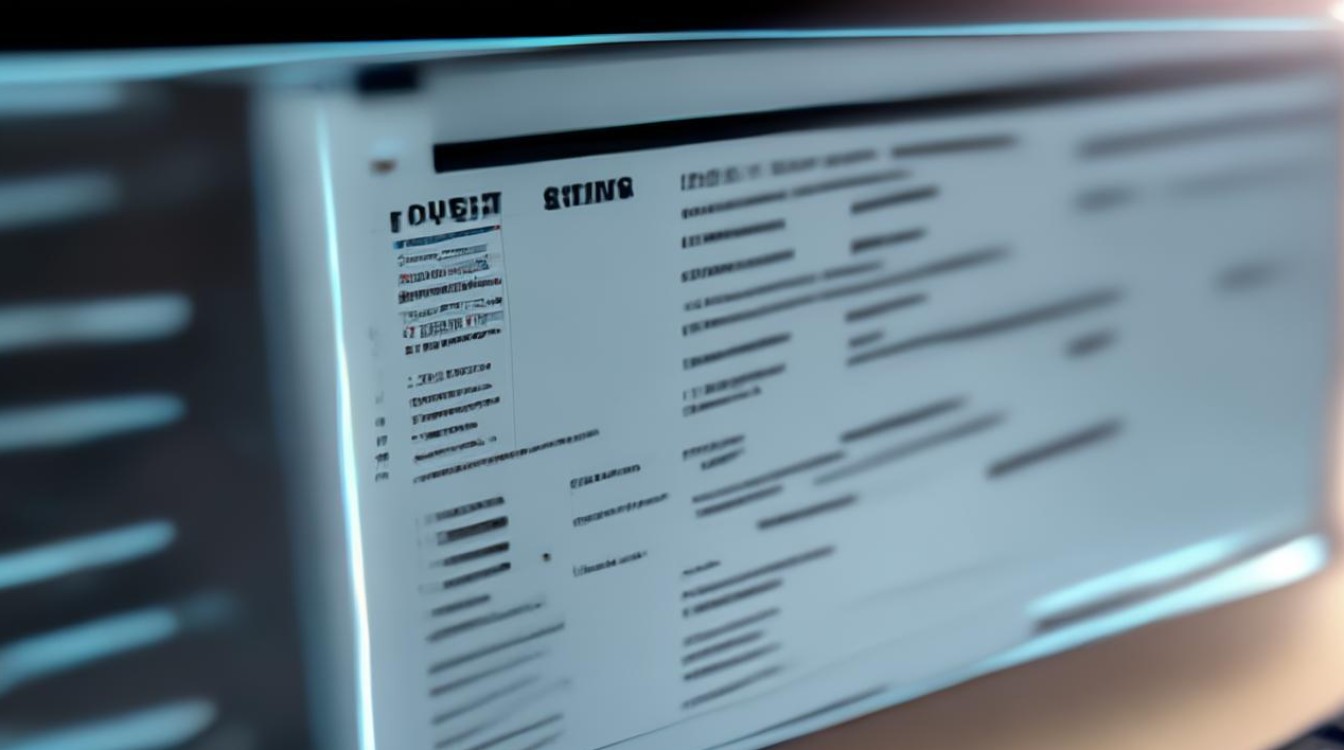
在使用PS4时,了解和查看其DNS设置对于优化网络连接、解决网络问题以及提升游戏体验等方面都具有重要意义,以下是关于如何查看PS4 DNS设置的详细内容:
进入网络设置界面
- 启动PS4:按下PS4主机的电源按钮,等待系统启动并进入主界面。
- 进入设置菜单:在主界面上,使用手柄方向键导航至“设置”选项,通常该选项位于主界面的上方或左侧,图标为一个齿轮状,按下手柄上的“X”键(确认键)进入设置菜单。
- 选择网络设置:在设置菜单中,向下滚动找到“网络”选项,再次按下“X”键进入网络设置界面。
查看当前网络连接信息
- 查看已连接的网络:在网络设置界面中,系统会显示当前PS4所连接的网络信息,如网络名称(SSID)、连接方式(有线或无线)等,如果PS4连接了多个网络,可以通过方向键切换查看不同网络的详细信息。
- 检查网络状态:在该界面中,还可以查看网络的连接状态,例如是否已成功连接到互联网、网络速度等信息,这些信息有助于判断当前网络是否存在问题,是否需要进一步查看DNS设置来进行优化。
查看DNS设置的具体步骤
(一)通过设置互联网连接查看
- 选择设置互联网连接:在网络设置界面中,找到并选择“设置互联网连接”选项,这一步将进入网络连接的详细设置页面。
- 选择连接方式:根据你当前使用的网络连接方式,选择“使用WiFi”或“使用LAN电缆”,如果你使用的是无线网络,系统会列出附近可用的WiFi网络,选择你当前连接的网络并按下“X”键确认,如果是有线连接,确保以太网线已正确插入PS4和路由器,然后选择“使用LAN电缆”。
- 进入自定义设置:在选择连接方式后,系统会提示你选择“简易”或“自定义”设置,为了查看和修改DNS设置,需要选择“自定义”。
- 查看IP地址设置:在自定义设置页面中,首先看到的是IP地址设置选项,通常情况下,这里可以选择“自动”让PS4自动获取IP地址,也可以选择“手动”来输入特定的IP地址,如果你想查看当前获取的IP地址信息,可以记录下相关数值,以便后续参考。
- 查看DHCP主机名设置:接下来是DHCP主机名设置,一般选择“不指定”即可,这个设置对DNS查看影响不大,但了解其位置有助于全面熟悉网络设置界面。
- 查看DNS设置:关键的步骤来了,在DNS设置选项中,同样可以选择“自动”或“手动”,如果之前已经手动设置了DNS,这里会显示你之前设置的首选DNS和备用DNS地址,如果选择的是“自动”,PS4将使用网络服务提供商分配的DNS服务器。
(二)通过查看网络连接详细信息查看(部分系统版本适用)
- 进入网络设置高级选项:在某些PS4系统版本中,在网络设置界面中,选择已连接的网络后,按手柄上的“选项”按钮(通常是触摸板或中间按钮),会弹出一个菜单,其中包含“查看详细设定”或“高级设置”等选项,选择该选项进入网络连接的详细信息页面。
- 查找DNS相关信息:在详细信息页面中,可能会直接显示当前网络连接的DNS服务器地址、IP地址、子网掩码、网关等详细信息,在这里可以清晰地查看到PS4正在使用的DNS设置情况。
常见DNS设置及其特点
| DNS服务商 | 首选DNS地址 | 备用DNS地址 | 特点 |
|---|---|---|---|
| 谷歌DNS | 8.8.8 | 8.4.4 | 全球通用,稳定性高,解析速度快,适用于大多数网络环境。 |
| 阿里DNS | 5.5.5 | 6.6.6 | 针对国内用户优化,延迟较低,在国内网络环境下表现较好。 |
| Cloudflare DNS | 1.1.1 | 0.0.1 | 提供强大的隐私保护功能,同时具备较快的解析速度和较好的稳定性。 |
| 腾讯DNS | 29.29.29 | 254.116.116 | 在国内有一定的优势,部分地区使用效果较好。 |
修改DNS设置的方法(如需修改)
- 选择手动设置:在DNS设置页面中,将选项从“自动”切换为“手动”。
- 输入DNS地址:根据你想要使用的DNS服务商,输入相应的首选DNS和备用DNS地址,如果你想使用谷歌DNS,就在首选DNS栏输入8.8.8.8,在备用DNS栏输入8.8.4.4,输入完成后,按下手柄上的“X”键确认。
- 保存设置并测试:完成DNS地址的输入后,返回上一级菜单,选择“保存”或按照系统提示进行操作以保存设置,可以选择“测试互联网连接”来检查新的DNS设置是否生效以及网络连接是否正常。
注意事项
- 输入正确的DNS地址:在手动输入DNS地址时,务必确保输入的地址准确无误,错误的DNS地址可能导致网络连接失败或无法正常访问互联网。
- 选择合适的DNS服务商:不同的DNS服务商在不同的网络环境下表现可能会有所差异,可以根据自己的地理位置、网络需求以及实际测试结果来选择最适合自己的DNS服务商。
- 定期检查DNS设置:由于网络环境和DNS服务商的情况可能会发生变化,建议定期检查PS4的DNS设置,确保其始终处于最优状态。
相关问题与解答
问题1:修改PS4 DNS设置后,网络速度没有明显提升,是怎么回事?
解答:修改DNS设置后网络速度没有明显提升,可能有以下原因:

- 网络本身带宽不足:即使优化了DNS设置,但如果你的网络带宽本身就有限,例如使用的是低速率的宽带套餐,那么整体网络速度也不会有太大的改善,这种情况下,考虑升级网络套餐或优化其他网络设备可能更有效。
- 服务器负载问题:如果你访问的服务器本身负载过高,即使DNS解析速度加快了,但从服务器获取数据的速度仍然会受到限制,比如在游戏高峰期,游戏服务器拥堵,会导致游戏下载或联机速度变慢。
- 多台设备共享网络:如果家庭或局域网中有多台设备同时连接网络并进行大量数据传输,如其他设备在进行大文件下载、在线视频播放等,会占用网络带宽,导致PS4的网络速度受到影响,可以尝试限制其他设备的网络使用或在网络空闲时段再测试PS4的网络速度。
- DNS服务器响应问题:虽然选择了知名的公共DNS服务商,但在某些特定情况下,该DNS服务器可能对你的请求响应较慢,可以尝试更换其他DNS服务器再次测试。
- 网络硬件问题:路由器、调制解调器等网络硬件设备的性能和稳定性也会影响网络速度,如果设备老化或出现故障,可能会导致网络传输效率低下,可以尝试重启这些设备或更换性能更好的设备。
问题2:PS4修改DNS设置后无法连接网络,该怎么办?
解答:如果PS4修改DNS设置后无法连接网络,可按以下步骤排查和解决问题:
- 检查DNS设置是否正确:重新进入PS4的网络设置,仔细检查输入的首选DNS和备用DNS地址是否准确无误,特别注意不要输错数字、漏输或多输字符等,如果发现错误,及时更正并保存设置,然后再次测试网络连接。
- 切换回自动获取DNS:如果不确定如何正确设置DNS或修改后出现问题,可以尝试将DNS设置切换回“自动”,让PS4自动获取网络服务提供商分配的DNS服务器,在网络设置的DNS设置选项中,选择“自动”并保存设置,然后测试网络连接是否恢复正常。
- 重启PS4和网络设备:网络设备可能出现临时性的故障或缓存问题,尝试重启PS4主机以及路由器、调制解调器等网络设备,关闭这些设备的电源,等待几分钟后重新启动,然后再次尝试连接网络。
- 检查网络连接方式:如果是使用有线连接,检查以太网线是否插好,确保连接牢固,如果是无线连接,检查WiFi信号强度是否良好,可以尝试靠近路由器或调整路由器的天线方向来增强信号,确认PS4已正确连接到你要使用的无线网络,避免连接到错误的网络。
- 恢复默认网络设置:如果以上方法都无法解决问题,可以考虑将PS4的网络设置恢复到默认状态,在网络设置界面中,找到“恢复默认设置”选项(不同系统版本可能位置略有不同),按照提示进行操作,恢复默认设置后,需要重新设置网络连接,包括选择连接方式、输入WiFi密码等,但请注意,恢复默认设置会清除之前所有的网络配置,包括自定义的IP地址、DNS